0、序言
因为本人目前用的台式机配的win7系统,一直懒得换系统,对应的mongdb版本,选择了4.2.16 ,经测试(都是选择的稳定版):
| 版本 | 是否可用 | |
|---|---|---|
| 5.0.3 | × | |
| 4.4.9 | × | |
| 4.2.16 | √ |
其他平台和系统自行测试。
1、下载
官网地址:
- 专业版:https://www.mongodb.com/try/download/enterprise
- 社区版:https://www.mongodb.com/try/download/community
百度网盘:链接:https://pan.baidu.com/s/1OymCnuaq-aRE-QY_QxjDpg
提取码:q45g
内容包括:
2、安装
安装步骤:
-
运行exe可执行程序,图示:
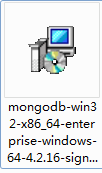
-
初始安装界面,图示:
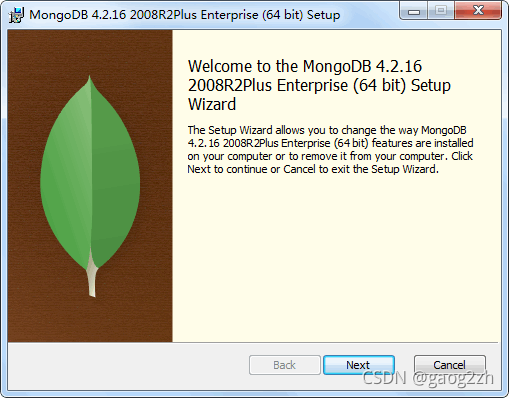
-
点击next,勾选同意用户条款,图示:
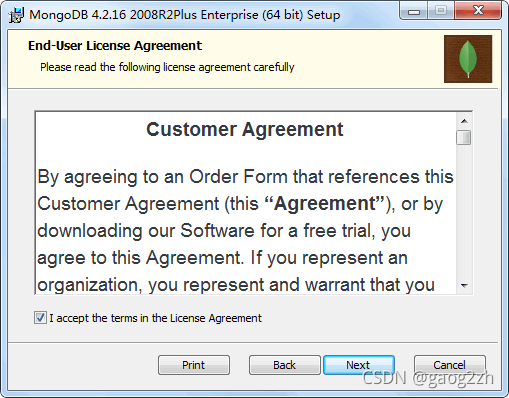
-
点击next,选择自定义安装,图示:
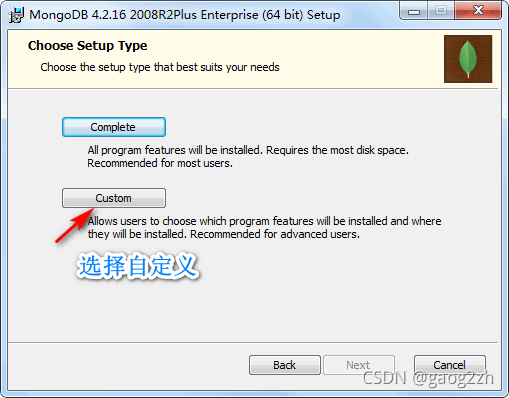
-
点击next,可自行更换安装位置,图示:
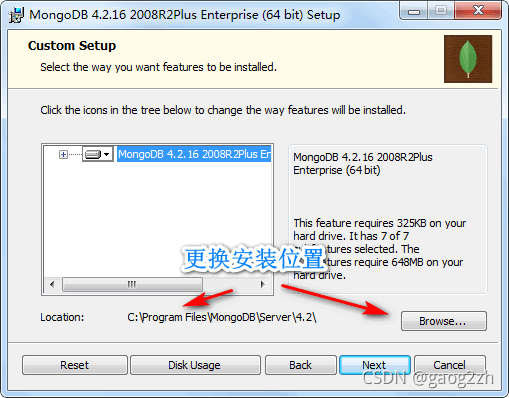
-
点击next,配置服务选项,图示:

- Account Name:为当前登录系统用户名,比如我当前登录系统用户Administrator,快速查看方式就是点击开始菜单,右上角就是你当前登录系统用户名,其他系统自行查找
- Account Password:为当前登录用户密码,如果没有密码需设置一个,否则报错。
-
点击next,安装可视化工具,这里先不安装(后续根据需要安装),图示:

-
点击next,next,开始执行安装,图示:

-
安装完成,图示:
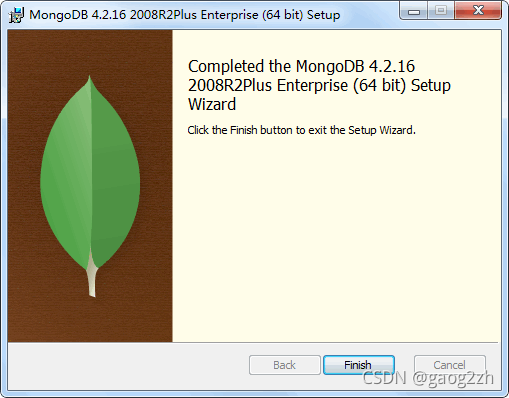
-
当前版本安装完成之后,mongdb已经为windows服务,且默认是自动启动的,根据需要更改设置,图示:

总的来说,比起之前的版本的安装要方便许多,不需要在自行配置为windows服务,以及自己单独创建data和log文件夹。
3、mongdb-compass可视化安装
-
下载zip压缩包
-
官网地址:https://www.mongodb.com/try/download/compass,默认点击右侧Download即可,图示:

-
百度网盘:同上
-
-
解压压缩包到任意目录,进入目录,运行

-
第一次运行,简单配置
- 第一个直接跳过,第二步全部取消,选项包括反馈、获取位置信息、紧急报告等等,说白了就是收集你个人信息用的。
-
直接点击主界面connect(连接),完毕。
- 上面安装完mongodb之后服务默认开启,此时默认连接本地27017点开的mongdb服务。
-
图示:

到此mongodb和对应的可视化工具安装完成。